# Gestión de Clusters
MyScale admite las siguientes operaciones para gestionar clusters:
# Creación de Clusters
El cluster se puede crear haciendo clic en el botón "+ Nuevo Cluster" en la página de Clusters. Cuando se crea un cluster, este se iniciará automáticamente.
Un cluster debe iniciarse antes de poder importar datos y ejecutar consultas dentro del cluster.
En la versión actual de MyScale, los usuarios del plan de desarrollo solo pueden crear un cluster. Tenga en cuenta que el cluster se terminará si no hay actividad durante 7 días y todos los datos en el cluster se eliminarán. Para obtener más detalles, consulte el Plan de Precios.
# Configuración de Clusters
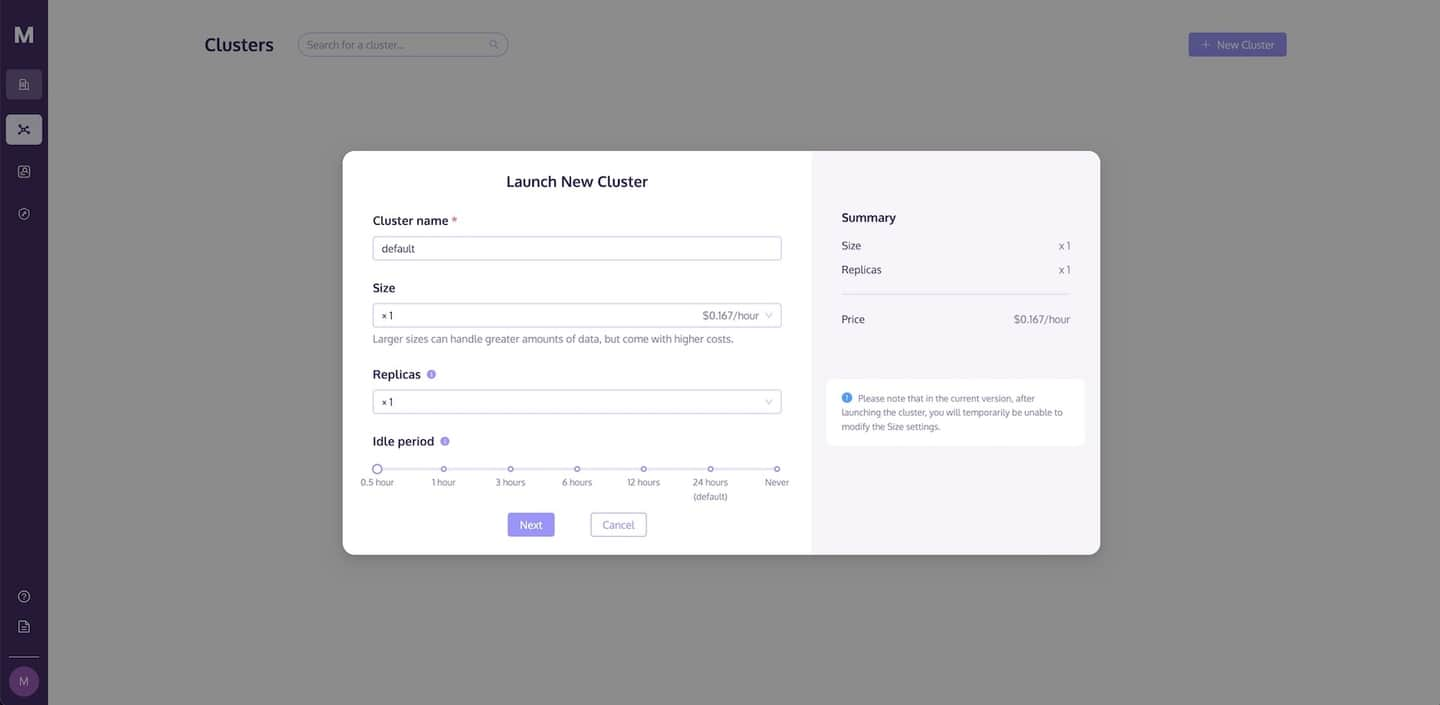
MyScale le permite elegir un nombre para su cluster y admite la modificación del período de inactividad. Para nombrar su cluster, ingrese una cadena de caracteres válidos que contenga letras y números. La longitud de la cadena debe estar entre 1 y 31 caracteres.
Es importante tener en cuenta que una vez que no haya actividad durante el período especificado, el cluster pasará a un estado de inactividad. Si se envían solicitudes, el servicio se reanudará después de cierto período de tiempo.
# Importar Datos
Después de crear el cluster, se iniciará automáticamente. El cluster debe estar completamente iniciado antes de que se puedan importar datos en él, como se muestra en el siguiente diagrama:
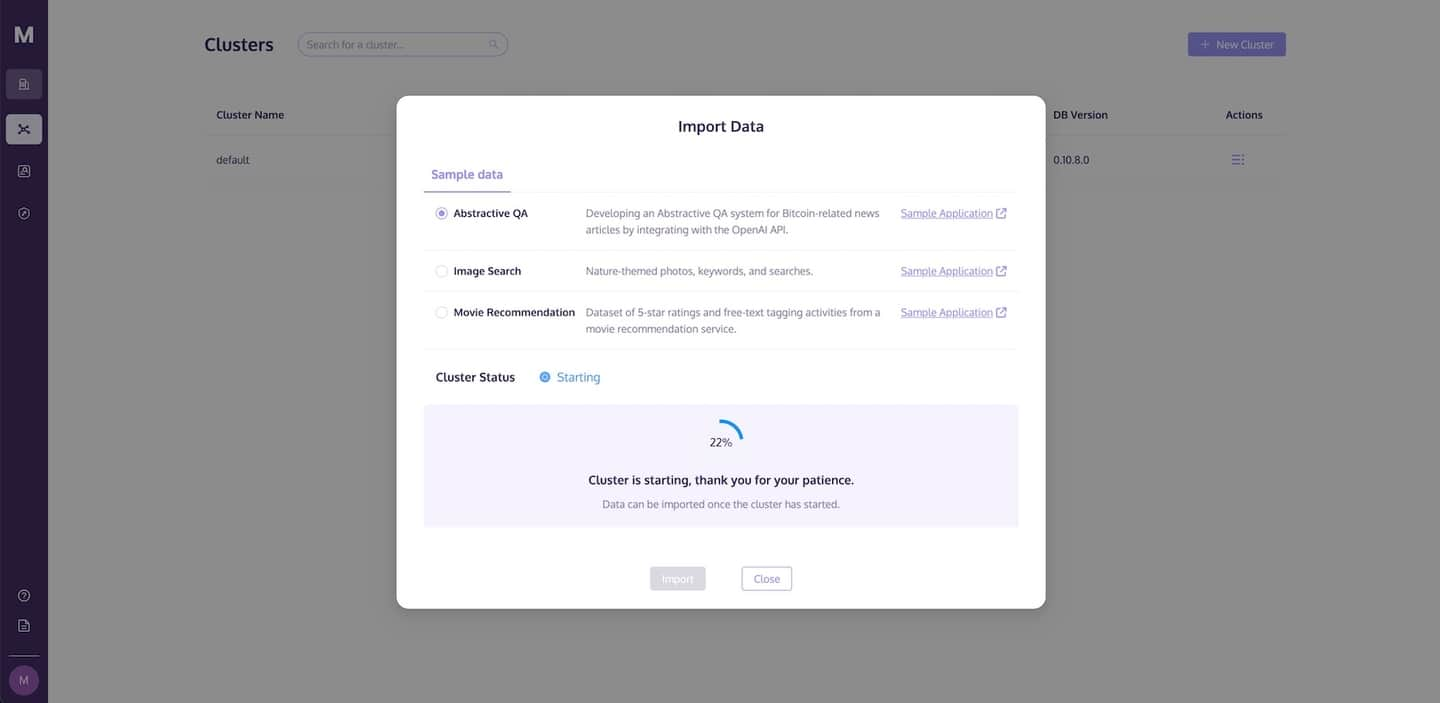
Para facilitar su exploración de MyScale, hemos proporcionado conjuntos de datos de muestra junto con sus comandos de ejecución correspondientes. Seleccione el conjunto de datos de muestra que desea importar y, una vez que el cluster esté en estado Iniciado, puede comenzar a importar los datos como se ilustra en el siguiente diagrama:
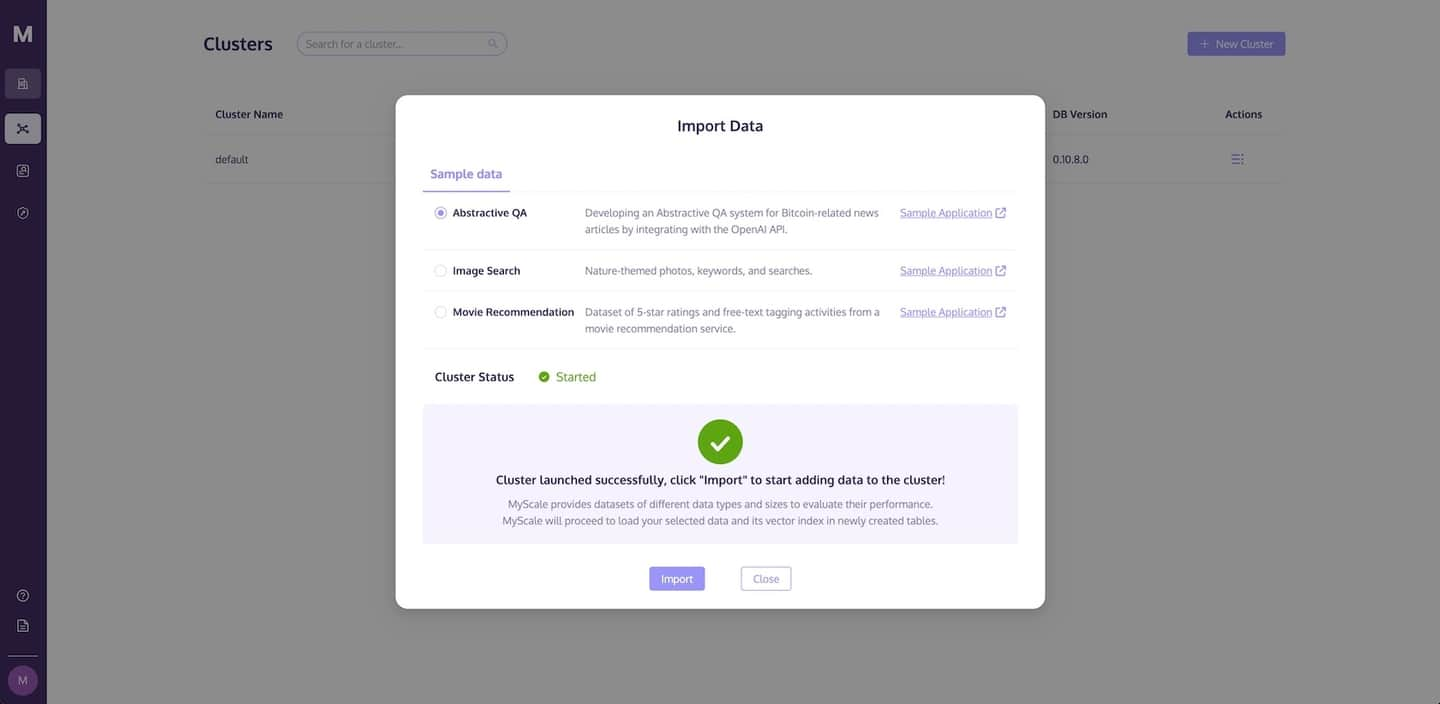
Una vez que se complete el proceso de importación, puede comenzar a probar la ejecución de consultas. Simplemente copie el código de muestra ubicado en la pestaña SQL y ejecútelo en el Espacio de Trabajo SQL.
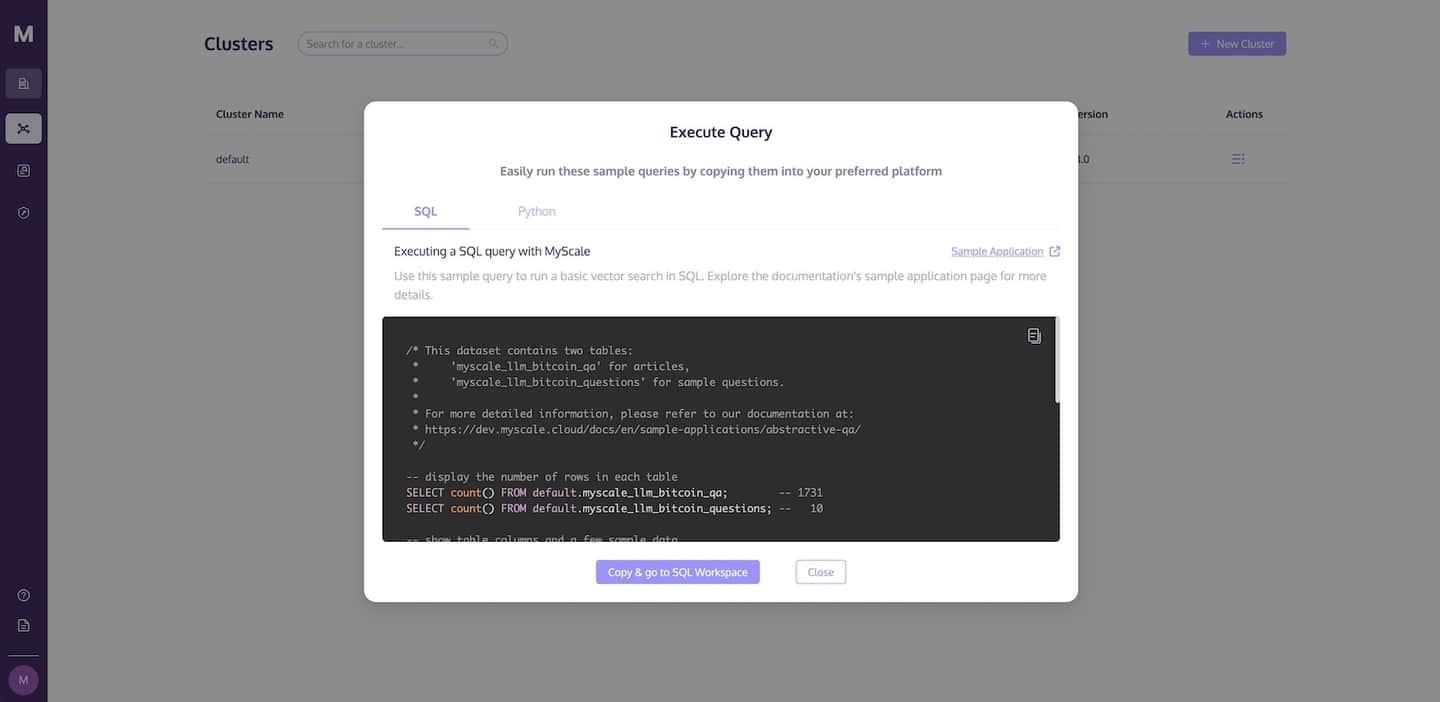
Alternativamente, puede cambiar a la pestaña Python, copiar el código y utilizar el cliente de Python para acceder a MyScale y ejecutar consultas.
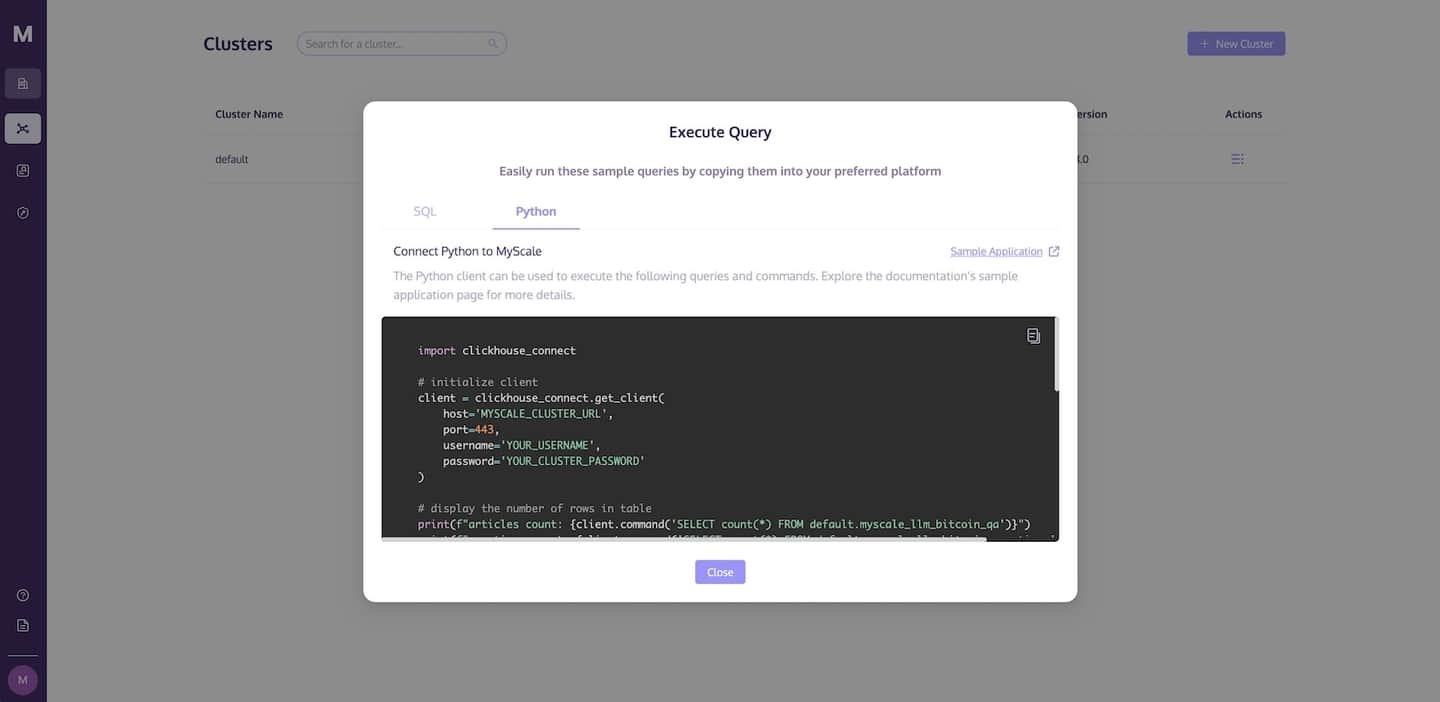
Si desea probar otros conjuntos de datos disponibles públicamente en Internet o su colección personal de datos, consulte la Referencia SQL y Búsqueda Vectorial.
# Detalles de Conexión
Además del Espacio de Trabajo SQL, MyScale ofrece varias opciones de conectividad como las siguientes:
Para acceder a MyScale a través de los métodos anteriores, necesitará la información de conexión necesaria como MYSCALE_CLUSTER_URL, YOUR_USERNAME y YOUR_CLUSTER_PASSWORD. Puede encontrar el botón Detalles de Conexión en la columna Acción de su lista de clusters.
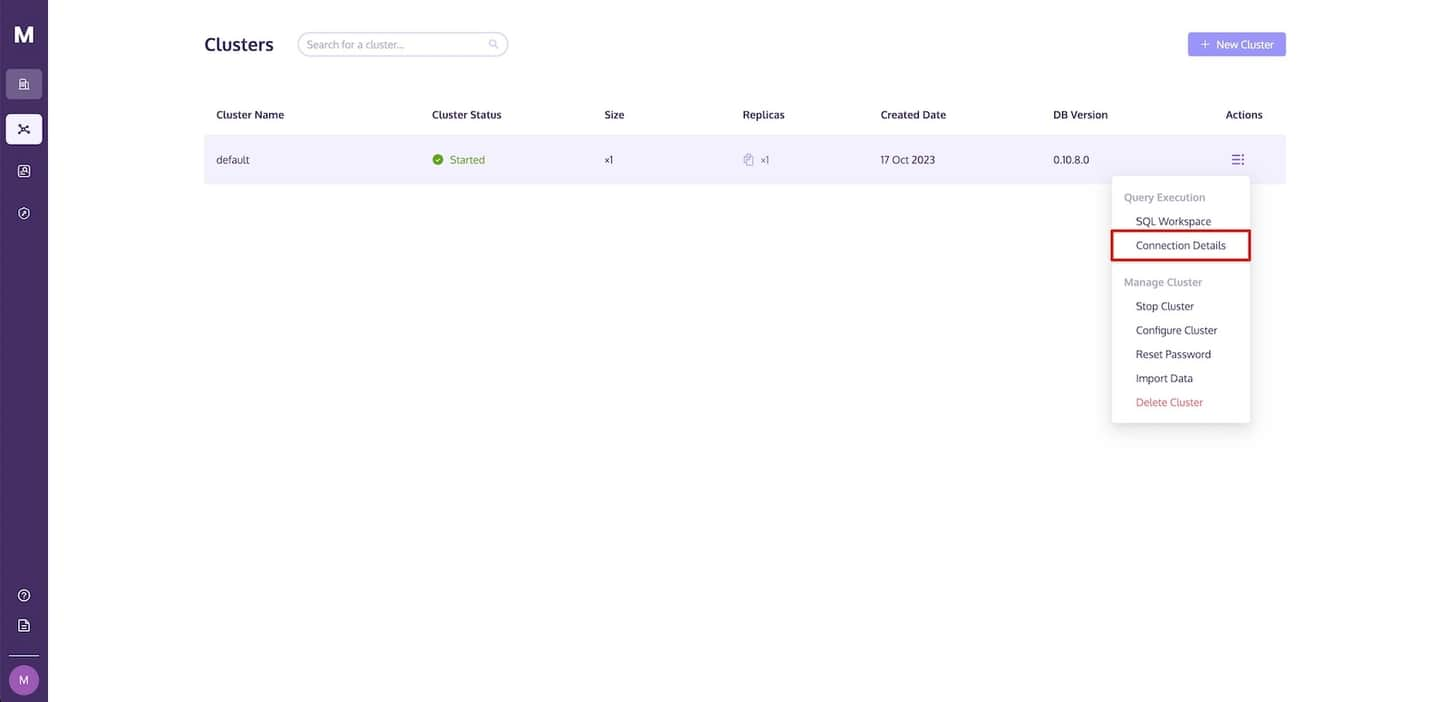
Después de hacer clic en el botón Detalles de Conexión, verá el código necesario para acceder a MyScale. Puede cambiar de pestaña según la herramienta que elija utilizar y copiar el código correspondiente para conectarse al nuevo servicio.
- Python
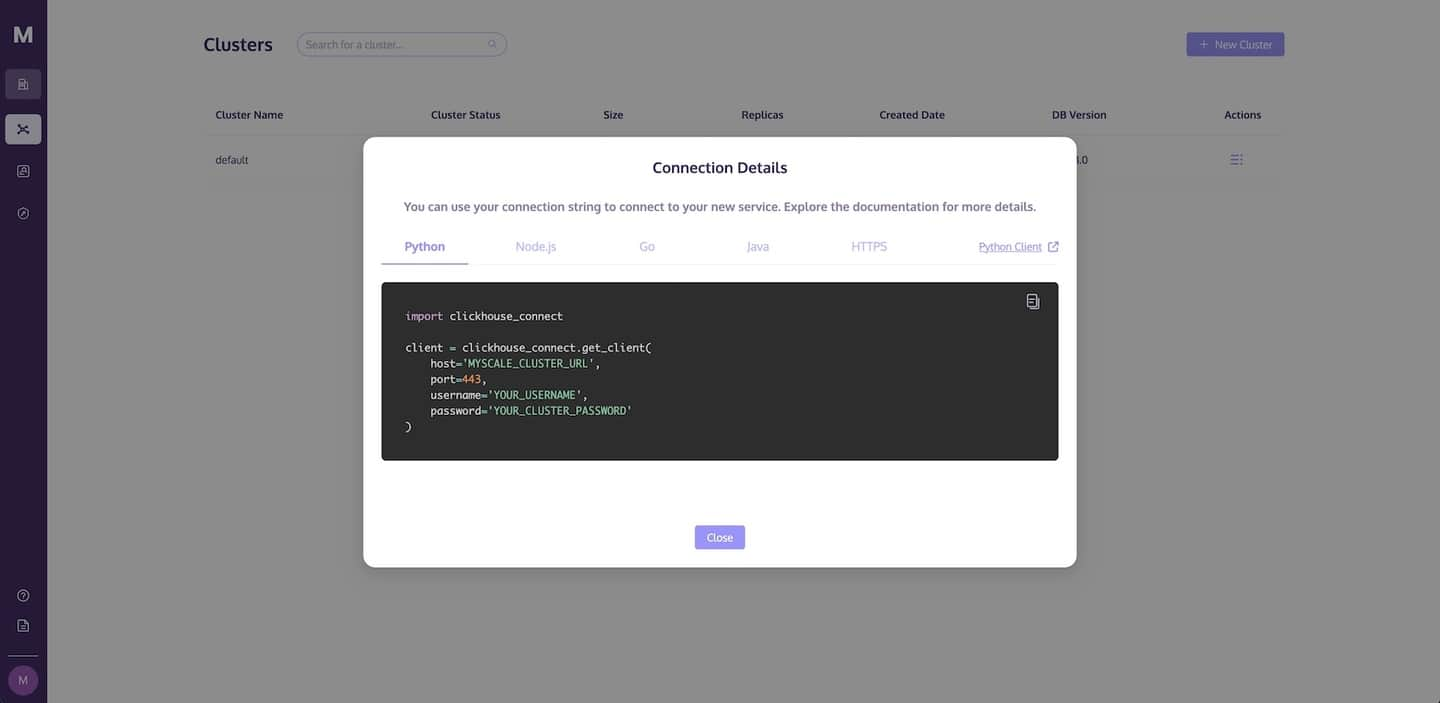
- Node.js
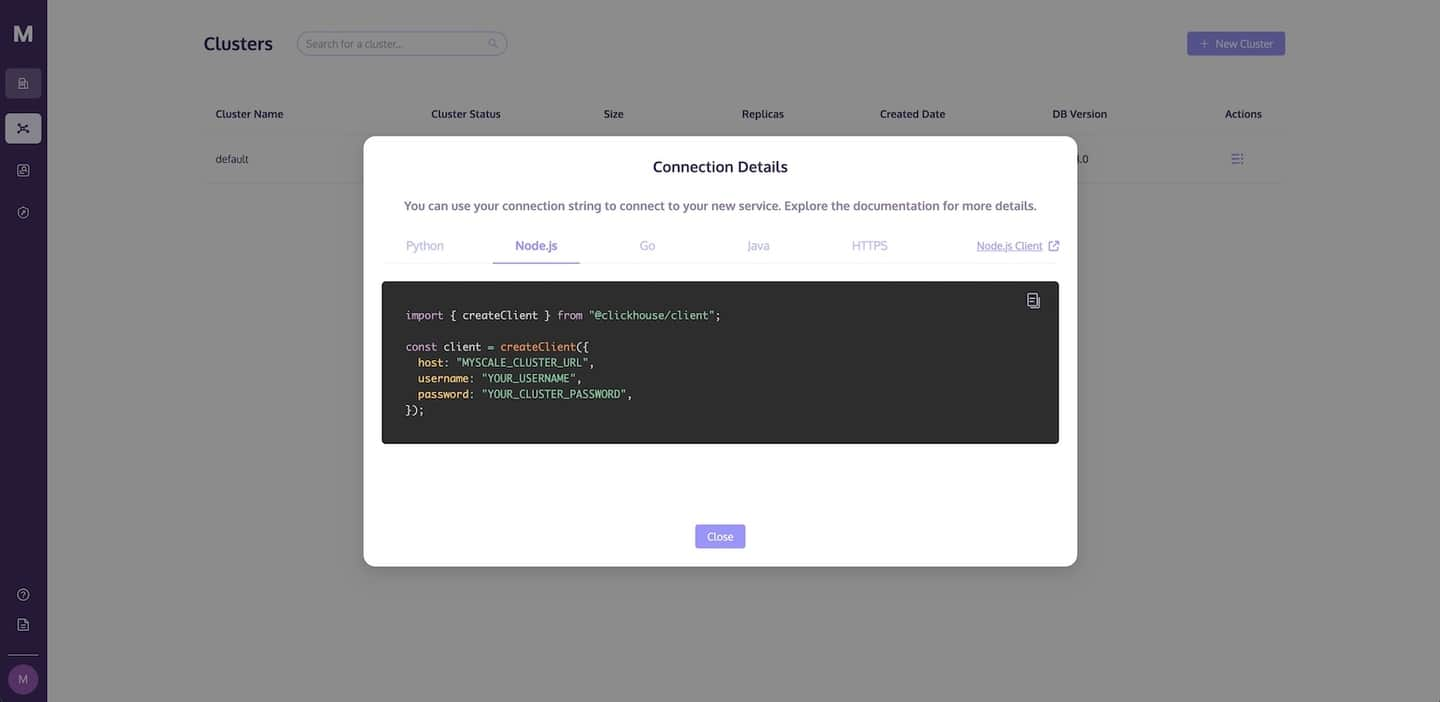
- Go
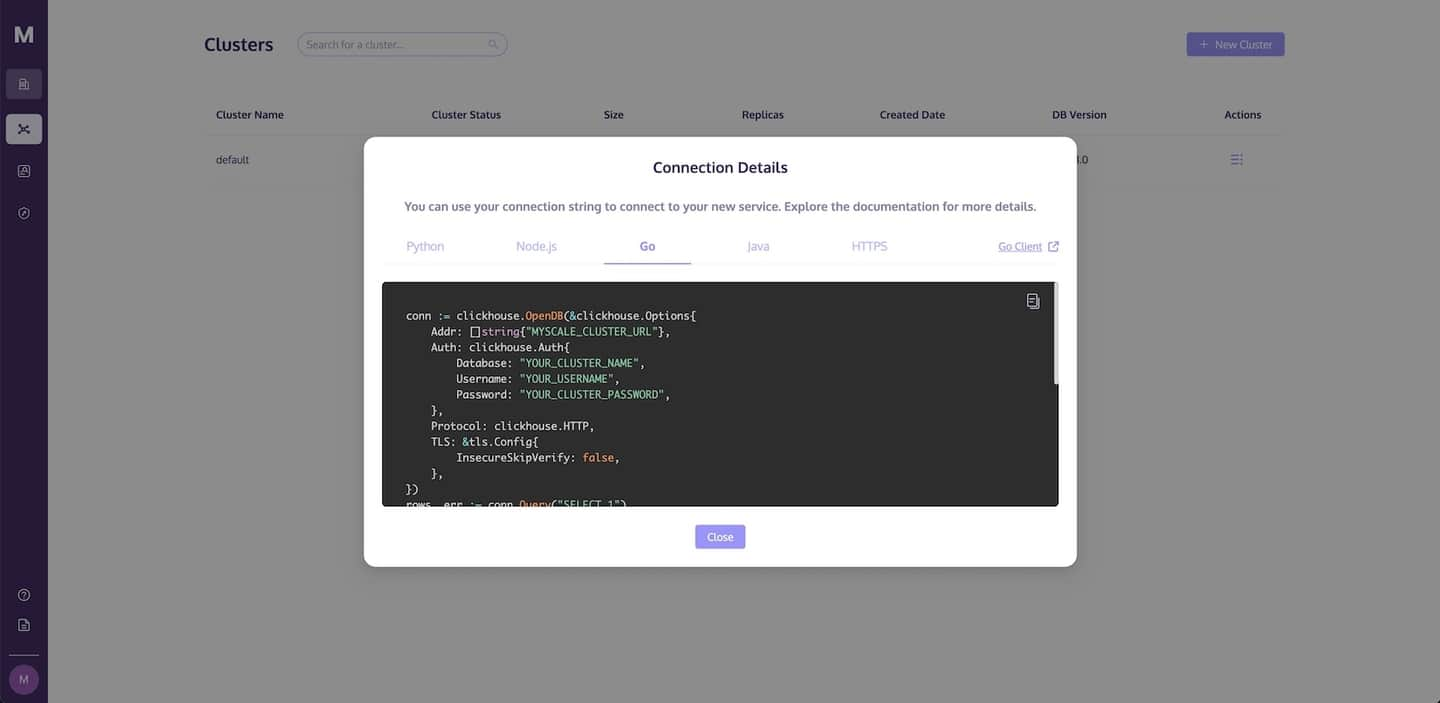
- Java
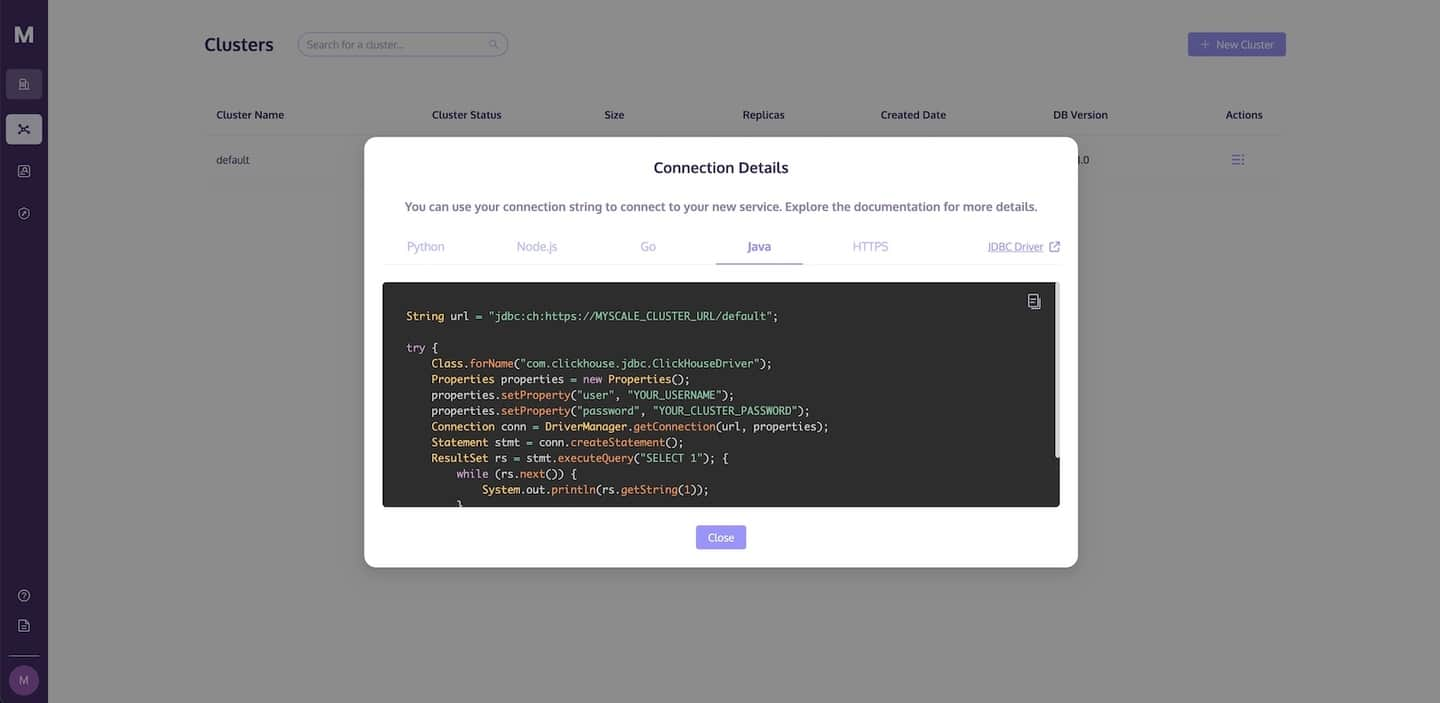
- HTTPS
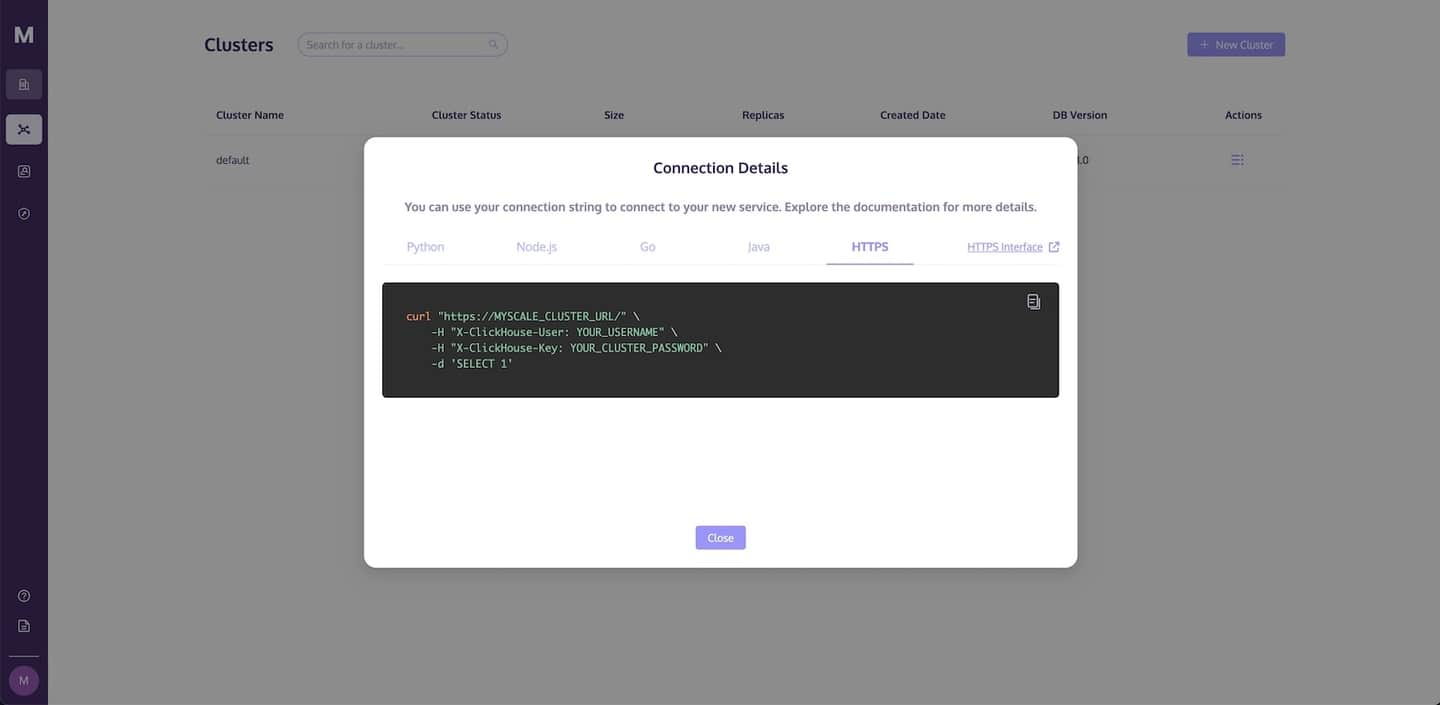
# Modificación de la Configuración del Cluster
MyScale permite a los usuarios modificar la configuración de los clusters previamente creados. A continuación, se presentan algunos puntos a tener en cuenta al modificar clusters:
- Plan de Desarrollo: se admite la modificación del nombre del cluster y del período de inactividad.
- Plan Estándar: se admite la modificación del nombre del cluster, del período de inactividad, del tamaño y de las réplicas.
- La modificación del tamaño o las réplicas solo es compatible cuando el cluster está en estado "iniciado" o "inactivo".
- El tamaño del cluster solo se puede aumentar y no se permite disminuir.
- Después de modificar el tamaño, los clusters necesitan tiempo para escalar. Durante este período, la capacidad de los usuarios para ejecutar declaraciones depende del número de réplicas en el cluster.
- Si el cluster original tiene solo una réplica, los usuarios no podrán ejecutar declaraciones.
- Si el cluster original tiene más de una réplica, los usuarios pueden realizar operaciones de lectura normalmente, pero no podrán realizar operaciones de escritura.
- Después de modificar las réplicas, el cluster necesita tiempo para escalar. Durante este período, solo se admiten declaraciones SELECT.
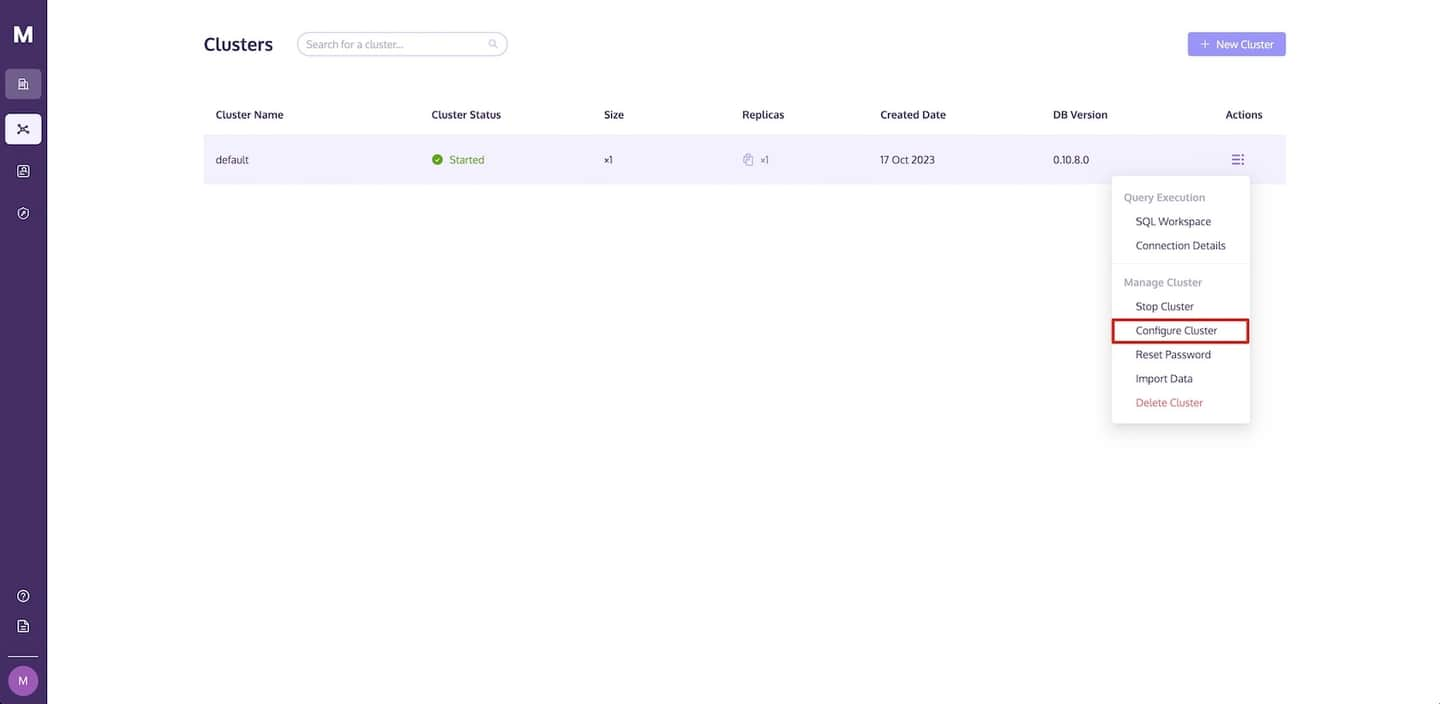
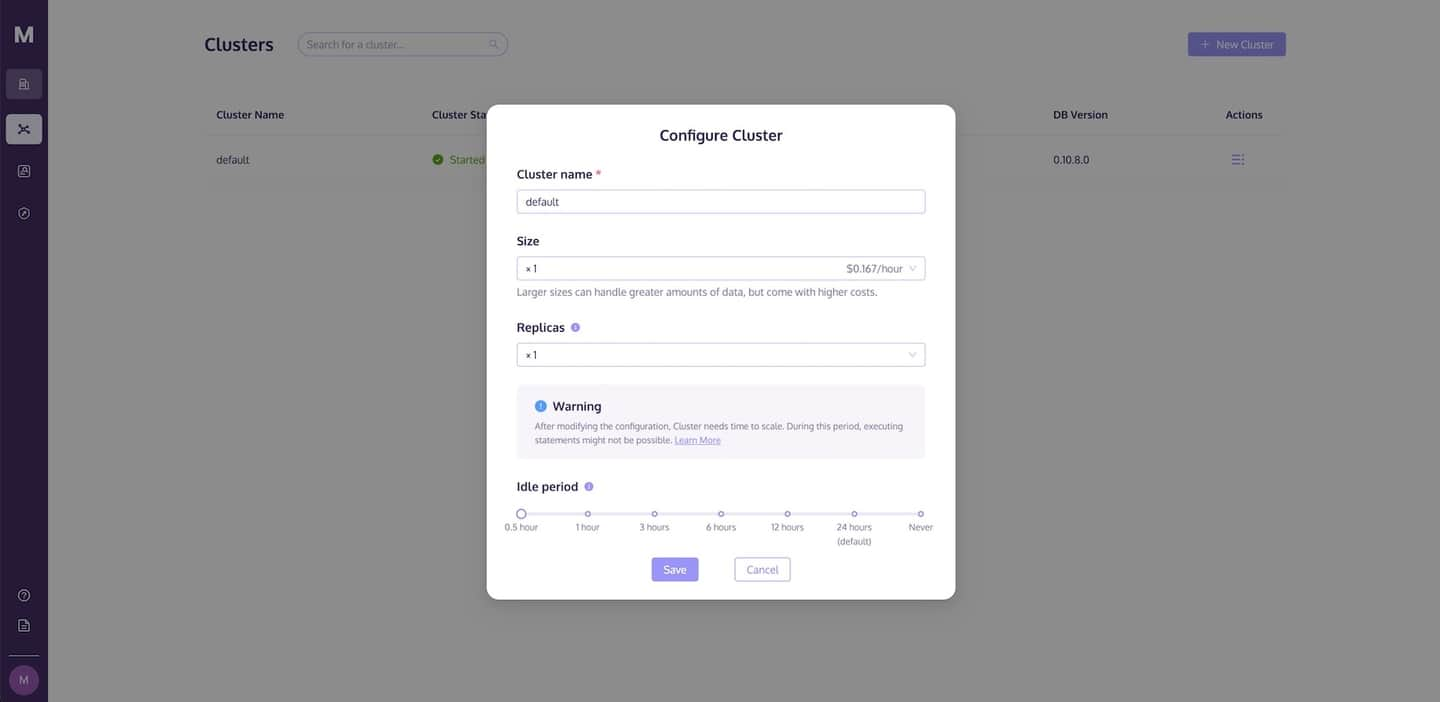
# Restablecer la Contraseña del Cluster
Si desea restablecer la contraseña del cluster, puede encontrar el botón Restablecer Cluster en la columna Acción de su lista de clusters.
TIP
El restablecimiento de la contraseña del cluster solo es compatible para usuarios con los roles de Propietario de la Organización y Administrador.
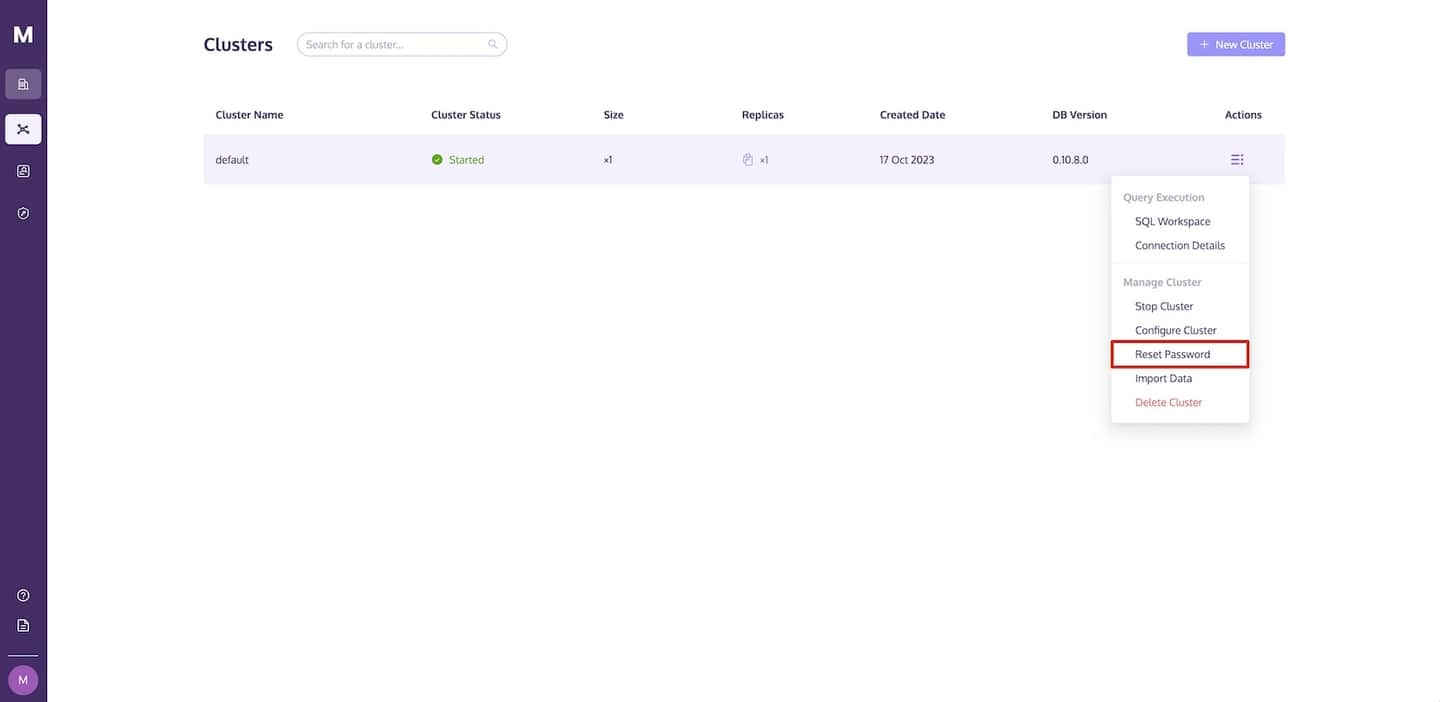
Puede hacer clic en el botón Restablecer.
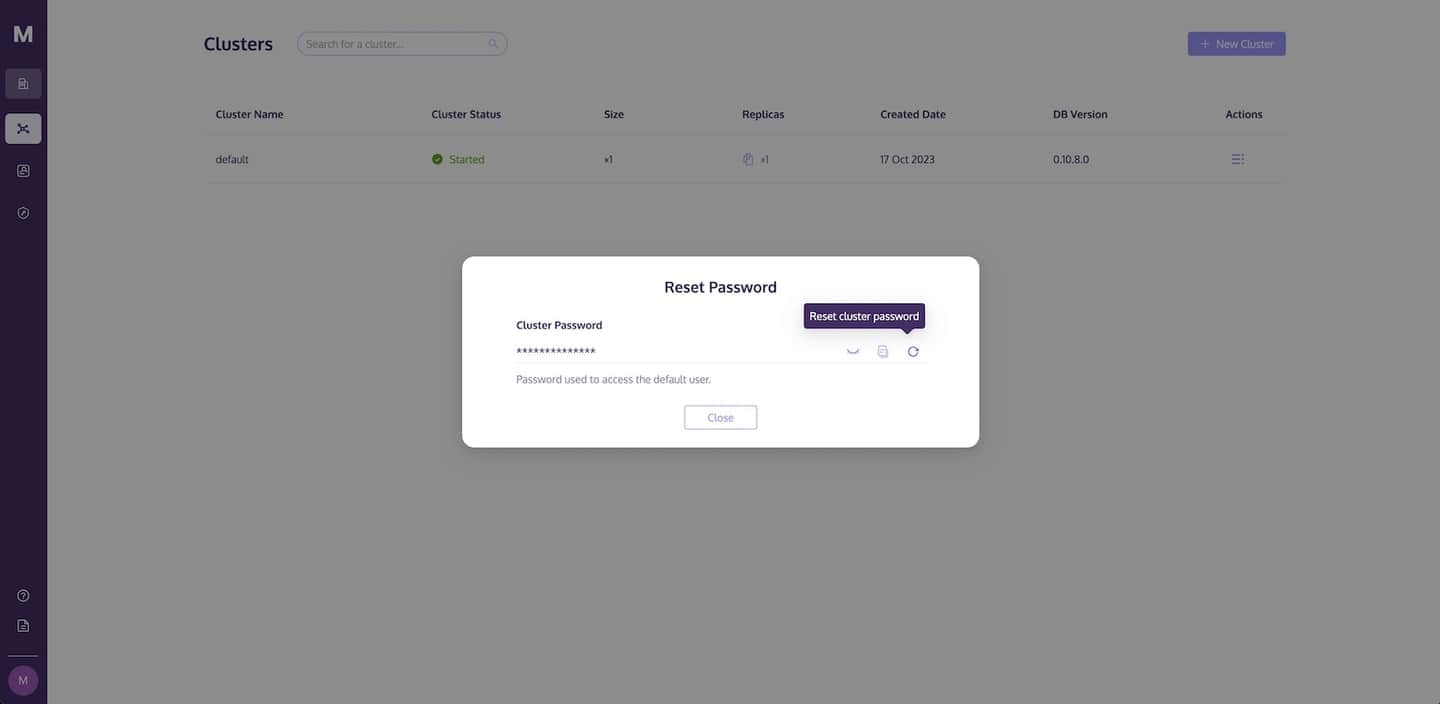
Si está seguro de que desea restablecer la contraseña del cluster, haga clic en el botón Restablecer.
NOTA
Tenga en cuenta que una vez que se genere la nueva contraseña, los usuarios que accedan actualmente al Cluster utilizando el usuario predeterminado experimentarán una interrupción temporal del servicio y deberán utilizar la nueva contraseña para volver a conectarse.
